
To oprogramowanie sprawi, że Twoje sterowniki będą działały, dzięki czemu będziesz chroniony przed typowymi błędami komputera i awariami sprzętu. Sprawdź teraz wszystkie sterowniki w 3 prostych krokach:
- Pobierz poprawkę sterownika (zweryfikowany plik do pobrania).
- Kliknij Rozpocznij skanowanie znaleźć wszystkie problematyczne sterowniki.
- Kliknij Zaktualizuj sterowniki aby uzyskać nowe wersje i uniknąć nieprawidłowego działania systemu.
- DriverFix został pobrany przez 0 czytelników w tym miesiącu.
TLS (Transport Layer Security) 1.0 to przestarzały protokół kryptograficzny, który został zastąpiony przez TLS 1.2 i nadchodzący TLS 1.3. Tylko niewielka mniejszość witryn nadal korzysta z TLS 1.0. Firma Microsoft ogłosiła w 2018 r., że w 2020 r. wycofa TLS 1.0. W poście na blogu MS starszy kierownik ds. PM firmy Microsoft stwierdził:
Dwie dekady to dużo czasu, aby technologia bezpieczeństwa pozostała niezmieniona. Chociaż nie wiemy o znaczących lukach w naszych aktualnych implementacjach TLS 1.0 i TLS 1.1, istnieją luki w zabezpieczeniach innych firm. Przejście na nowsze wersje zapewnia bezpieczniejszą sieć dla wszystkich.
Tak więc TLS 1.0 nie jest już zbyt dobry. Mimo że Microsoft zaprzestanie jego działania, niektórzy użytkownicy mogą woleć wyłączyć TLS 1.0 wcześniej niż później. W ten sposób użytkownicy mogą wyłączyć TLS 1.0 w systemie Windows.
Jak użytkownicy mogą wyłączyć TLS 1.0?
1. Odznacz opcję Użyj TLS 1.0
- Użytkownicy mogą wyłączyć TLS 1.0 w oknie Właściwości internetowe. Aby otworzyć to okno, naciśnij klawisz Windows + skrót klawiaturowy S, który otwiera narzędzie wyszukiwania.
- Wpisz „opcje internetowe” w polu tekstowym wyszukiwania.
- Następnie użytkownicy mogą kliknąć Opcje internetowe, aby otworzyć okno na zdjęciu bezpośrednio poniżej.
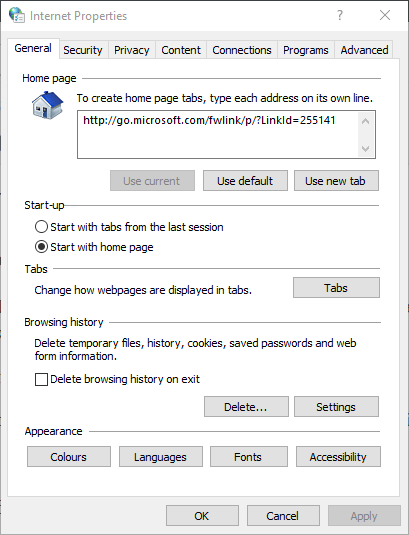
- Kliknij kartę Zaawansowane.
- Przewiń w dół do Użyj opcji TLS 1.0 pokazane bezpośrednio poniżej.
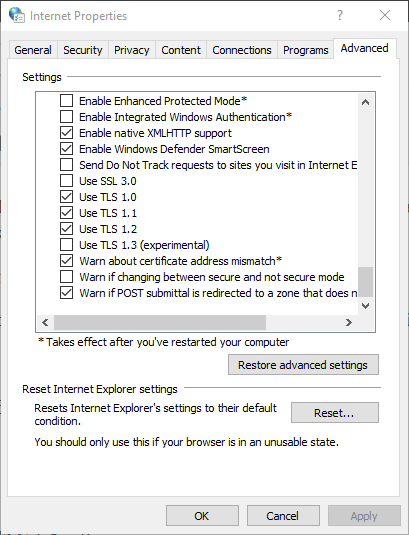
- Odznacz Użyj TLS 1.0 oprawa.
- wciśnij Zastosować przycisk.
- Kliknij dobrze możliwość wyjścia z okna.
2. Edytuj rejestr, aby wyłączyć TLS 1.0
- Użytkownicy mogą również edytować rejestr, aby wyłączyć TLS 1.0. Aby to zrobić, uruchom akcesorium Uruchom za pomocą skrótu klawiaturowego Windows + R.
- Wpisz „regedit” w Run, co otworzy Edytor rejestru.
- Następnie otwórz tę ścieżkę klucza rejestru w Edytorze rejestru:
HKEY_LOCAL_MACHINE SYSTEM CurrentControlSet Control SecurityProviders SCHANNEL Protokoły
- Jeśli użytkownicy nie widzą podkluczy TLS 1.0 i Client, będą musieli je utworzyć. Kliknij prawym przyciskiem myszy Protokoły, wybierz Nowy > Klucz, a następnie wpisz „TLS 1.0” jako tytuł klucza.
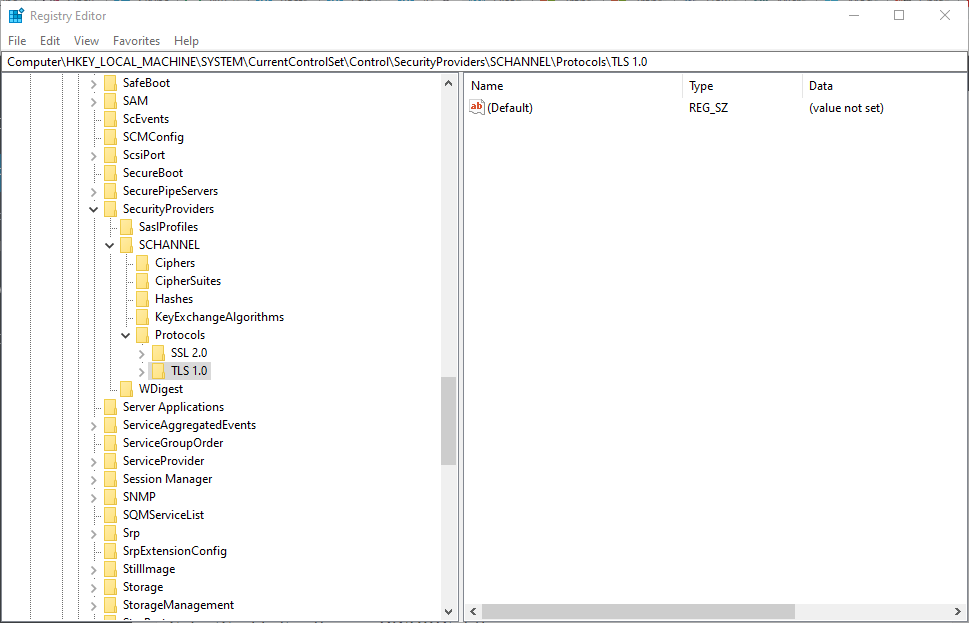
- Następnie kliknij prawym przyciskiem myszy TLS 1.0, wybierz Nowy & Klucz opcji, a następnie wpisz „Klient” jako tytuł drugiego podklucza.
- Następnie wybierz klucz klienta; i kliknij prawym przyciskiem myszy puste miejsce po prawej stronie Edytor rejestru wybrać Nowy > Wartość DWORD (32-bitowa).
- Wpisz „Enabled” jako tytuł nowego DWORD.
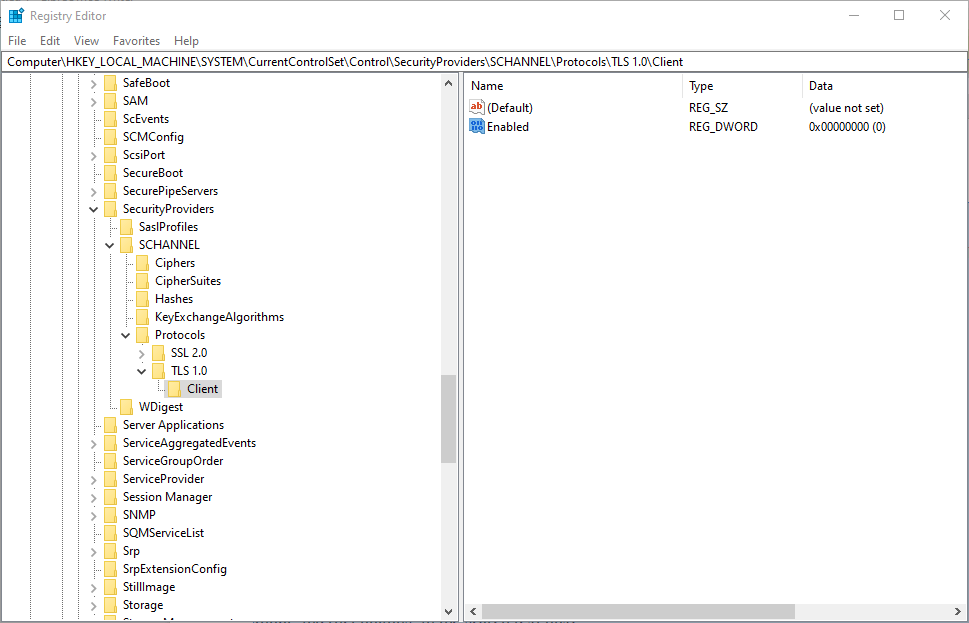
- Wartość domyślna dla Enabled DWORD to 0, co wyłącza protokół TLS 1.0. Użytkownicy mogą dwukrotnie kliknąć Enabled, aby edytować jego wartość na 0 (TLS 1.0 wyłączone) lub 1 (TLS 1.0 włączone).
- Następnie zamknij Edytor rejestru i uruchom ponownie system Windows.
Istnieje więc kilka sposobów, w jakie użytkownicy mogą wyłączyć TLS 1.0 w systemie Windows. Wyłączenie TLS 1.0 prawdopodobnie będzie miało niewielki wpływ na przeglądanie, ponieważ 94 procent witryn obsługuje teraz TLS 1.2.
POWIĄZANE ARTYKUŁY DO SPRAWDZENIA:
- Windows Server nie mógł utworzyć błędu bezpiecznego kanału SSL/TLS
- Aplikacja pocztowa systemu Windows 10 otrzymuje obsługę TLS
- Windows Server: Jak z łatwością włączyć TLS


